Videó lelassítása iPhone-on: A legjobb módszerek, amelyeket nem szabad kihagyni!
A videó rögzítése iPhone-on valahogy jó benyomást keltett, mivel az iPhone-ok kiváló kamerákkal rendelkeznek. A mai technikai innováció és forradalom részeként pedig sokan nem elégszenek meg csupán a videók rögzítésével. Sokan megteszik az extra mérföldet, hogy videóikat lenyűgözőbbé és lenyűgözőbbé tegyék. Talán a hozzánk bevezetett új szerkesztőeszközöknek köszönhető, vagy azért, mert többé-kevésbé az igény több nézőt vonzani. Függetlenül attól, hogy miért akar mindenki átformálni egy videót, és attól függetlenül, hogy miért van erre szükség videó lassítása iPhone-on, még mindig gondoskodunk rólad.

Sajnos az iPhone nem tudja lelassítani a rögzített videókat. De a jó hír az, hogy lehetővé teszi a videó sebességének beállítását a Kamera alkalmazás Slo-Mo funkciójával. Ezenkívül lehetővé teszi a rögzített videók szerkesztését az említett funkcióval az Ön igényei szerint. Ennek megkönnyítése érdekében kérjük, olvassa el az alábbi teljes útmutatót.
Indítsa el a Kamera alkalmazást, és jobbra csúsztatással keresse meg a Slo-Mo módot.
Miután aktiválta ezt a módot, indítsa el a videó rögzítését a gomb megérintésével Rekord gomb. Ezután érintse meg újra a piros gombot a felvétel leállításához vagy befejezéséhez.
Miután befejezte a rögzítést, lépjen a Fotók alkalmazásba, és keresse meg a rögzített videót a Slo-Mo menüben található Médiatípusok szakasz. Ezután szerkessze ennek megfelelően.

Az iMovie tagadhatatlanul az egyik legjobb videószerkesztő alkalmazás iPhone-ra. Számos hasznos funkcióval és eszközzel rendelkezik a videók szerkesztéséhez, beleértve a sebesség lassítását. Az iPhone mellett az iMovie-t Mac és Windows rendszeren is használhatja. Úgy tűnik azonban, hogy a Windows verzióból hiányzik számos nagyszerű funkció. Ha az iMovie segítségével le szeretné lassítani a videókat iPhone-ján, kövesse az alábbi lépéseket.
Nyissa meg az iMovie alkalmazást iPhone-ján, és kezdje ezzel Új projekt létrehozása, majd válassza ki a Varázsfilm. Válassza ki a videót a galériából, majd érintse meg a lehetőséget Készítsen varázsfilmet.
Koppintson a feltöltött videóra a szerkesztőeszközök megtekintéséhez. Most csúsztassa jobbra, hogy megtekinthesse a Sebesség kiválasztás.
Most húzza balra a csúszkát, hogy a videót lassított felvételekké alakíthassa.

Végül megvan ez a Slow Fast Motion Video Editor. Bár nem rendelkezik lenyűgöző képességekkel, csakúgy, mint az iMovie, ami az eljárást illeti, ez az alkalmazás jobban teljesített, mint az iMovie. Sőt, ahogy a neve is sugallja, a Slow Fast Motion Video Editornek rengeteg tennivalója van a videók felgyorsításában és lassításában. Ahhoz azonban, hogy iPhone-ján használhassa, elő kell fizetnie. De ne aggódjon, mert ez az alkalmazás továbbra is lehetővé teszi a 3 napos ingyenes próbaverzió használatát, de mindenhol a hirdetéseket. Mindenesetre, ha a hirdetések megjelenítése nem jelent problémát Önnek, akkor már folytathatja a következő lépésekkel, hogyan állíthat be lassított videót iPhone-ján ezzel az alkalmazással.
Telepítse az alkalmazást iPhone-jára. Ezután érintse meg a Hozzáférést enged lehetőséget, hogy engedélyezze a telefonján.
Indítsa el az alkalmazást, majd kezdje el feltölteni a videót a galériából. Most érintse meg a Kijelölt megjelenítése a feltölteni kívánt videó megjelenítéséhez.
Ha a videó bekerült, érintse meg a Sebesség ikon. Kezdje el az igényeinek megfelelő beállítást úgy, hogy lehúzza a videó azon részeit, amelyeknél lassítani kell. Ezt követően most megérintheti a Ellenőrizze és mentse lehetőség exportálni a kimenetet.

Ha olyan csúcsminőségű szoftvert keres, amellyel hatékonyan lelassíthatja videóit, akkor javasoljuk, hogy használja a Video Converter Ultimate. Ez a mega videoszerkesztő szoftver, amely nem csak nagy teljesítményű konverterként működik, hanem a legjobb eszköz a videó sebességének megváltoztatására is. Egy tökéletes eszköztárral rendelkezik, amelyben a videosebesség-vezérlője található, valamint a többi kiváló videószerkesztő eszköz, mint a fordító, a trimmer, a vágó, a tömörítő, az összevonás stb. A Video Converter Ultimate a videók lelassítására való képességére összpontosítva nagyon elkötelezett. a felhasználók számára kiváló minőségű kimenet biztosítása. Képzeld el, az akár 0,125-szer lassabb és 8-szor gyorsabb sebességszabályozás mellett a felhasználók a videó minőségének és felbontásának javítását is lehetővé teszik. Ezen túlmenően lehetővé teszi a felhasználók számára, hogy eldöntsék kimenetük képsebességét, formátumát és nagyítási módját.
Mik a Video Converter Ultimate egyéb tulajdonságai? Akkor lásd alább a tényeket!
Azon Eszköztár, kattints a Videó sebesség vezérlő választási lehetőség. Ezután töltse fel iPhone-videóját, miután rákattint a gombra Plusz ikont az új ablakban.
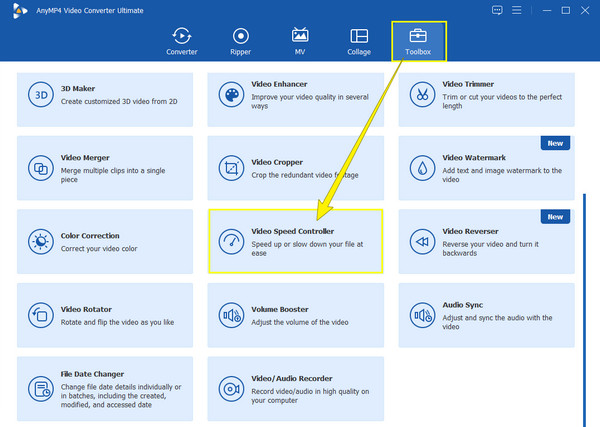
A videó lejátszása a szerkesztő felületen történik, amint bekerült. Most elindíthatja a varázslatot, és kiválaszthatja lassított felvétel közötti lehetőség 1x - 0,125x válogatások.

Ezúttal nyomja meg a Coggle ikont a videó video- és hangbeállításainak eléréséhez. Nyugodtan állítsa be az összes kívánt beállítást. Ezután kattintson a rendben fület a beállítások alkalmazásához.

Végül most megütheti a Export gombot, ha minden be van állítva. Figyelje meg az exportálási folyamatot, majd ellenőrizze a kimenetet.

Hogyan tölthetem le lassított videóimat az iPhone-omra?
Ha azt szeretné, hogy a lelassított videó az iPhone-jára kerüljön, átviheti azokat csatlakozón vagy e-mailen keresztül.
Javítanom kell a videó minőségét, miután lelassítottam?
Érdemes először ellenőrizni a kimenet minőségét az előnézet megtekintésével. Ha nem elégedett a minőséggel, akkor javítsa.
Miért kapott vízjelet a videóm a lassítás után?
Ha ez a helyzet, akkor valószínűleg ingyenes próbaeszközt használt. Ha meg akarsz szabadulni tőle, inkább használj olyan szerkesztő eszközt, ami nem tesz vízjelet a videóra, akárcsak a Video Converter Ultimate.
Tehát megvannak, a módszerek hogyan lehet lelassítani egy videót iPhone-on. Sajnos a feladatot közvetlenül nem tudja elvégezni a Fotók alkalmazásban. Az Önnel megbeszélt alkalmazások azonban pótolják az eszköz hiányosságait. Ezenkívül engedjen a Video Converter Ultimate hogy szintre emelje videószerkesztési készségeit.
További Olvasás
A videó felgyorsításának legegyszerűbb módszerei iPhone-on
Szeretné tudni, hogyan gyorsíthatja fel a videót iPhone-on? Ez a cikk bemutatja az alkalmazásokat, és elegendő információt ad, amelyek hasznosak lehetnek az Ön számára.
Egy gyors bemutató arról, hogyan készítsünk GIF-et iPhone-on fényképekből
A GIF-ek készítése manapság elterjedtebb, mint valaha. Ha elolvassa ezt az útmutatót, megtudhatja, hogyan készíthet GIF-et az iPhone-on a Fotók alkalmazásból.
Hogyan készítsünk diavetítést iPhone-on 3 hatékony módszerrel
Így hozhat létre diavetítést iPhone-on a leghatékonyabb módszerekkel. Ez a három módszer biztosan segíthet abban, hogy szakértővé váljon a diavetítések készítésében.
Hatékony megoldások filmkészítéshez iPhone-on
Fedezze fel, hogyan készíthet gyorsan filmet iPhone-on ingyenes alkalmazások segítségével. Ezzel a bejegyzéssel profi leszel a filmek készítésében csupán a telefonnal.